Cómo corregir los códigos de error de OneDrive en Windows 11/10
El cliente OneDrive para Windows 11 o Windows 10 , a veces, puede arrojar errores que estarán acompañados de códigos de error para ayudarnos a solucionar y solucionar el problema. Hoy(Today) , veremos cómo corregir varios errores de OneDrive. Aquí se explica cómo corregir los códigos de error de OneDrive(OneDrive Error Codes) 1, 2, 6, 36, 0x8001007, 0x8004de40, 0x8004de85 o 0x8004de8a, 0x8004def0, 0x8004def7, 0x8004de90, 0x80070005, etc.

Corrija(Fix OneDrive) los códigos de error de OneDrive en Windows 11/10
Cubriremos las posibles soluciones para los siguientes códigos de error de OneDrive :
- Código de error 1
- código de error 2
- código de error 6
- Código de error 36
- Código de error 0x80004005
- Código de error 0x80010007
- Código de error 0x80040c81
- Código de error 0x8004de40
- Código de error 0x8004de80 o 0x8004de86
- Código de error 0x8004de85 o 0x8004de8a
- Código de error 0x8004de90
- Código de error 0x8004de96
- Código de error 0x8004dea3
- Código de error 0x8004deb4
- Código de error 0x8004ded2
- Código de error 0x8004ded7
- Código de error 0x8004def0
- Código de error 0x8004def4
- Código de error 0x8004def7
- Código de error 0x8004de90
- Código de error 0x80070005
- Código de error: 0x80070005 al configurar el movimiento de carpetas conocidas(Known Folder Move) en OneDrive para empresas(Business)
- Código de error 0x8007016a
- Código de error 0x8007018b
- Código de error 0x80070194
- Código de error 0x80049d61
- Código de error 0x8004de42
- Código de error 0x8004dedc
- OneDrive no puede conectarse a Windows [SOLUCIÓN ALTERNATIVA]
- Problema para acceder a la tienda
- Lo sentimos(Sorry) , OneDrive no puede agregar su carpeta en este momento
- La suscripción se canjea en otra cuenta
- El archivo o carpeta ya existe en OneDrive .
- Carga bloqueada
- No se puede aplicar la suscripción
- Ya estás sincronizando esta cuenta [SOLUCIÓN ALTERNATIVA]
- Â Estás sincronizando una cuenta diferente [SOLUCIÓN ALTERNATIVA]
Asegúrese(Make) de estar utilizando la última versión de OneDrive , que puede descargar haciendo clic aquí(clicking here) .
1] Código de error 1 de OneDrive
Este código de error no tiene ninguna causa raíz específica. Pero aún así, tenemos ciertas comprobaciones que podemos realizar para verificar si todo funciona bien.
En la bandeja del sistema(System Tray) , haga clic en el icono azul(Blue) o blanco(White) de OneDrive.
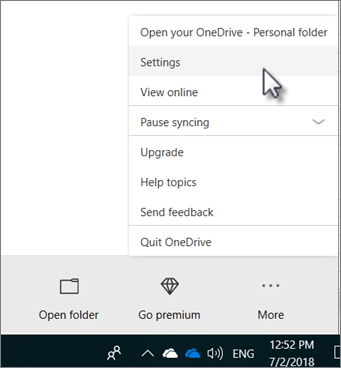
Ahora haga clic en Ver en línea (View Online ) desde el Centro de actividades(Activity Center) que obtiene. Compruebe si eso lo redirige a la página correcta.
2] Código de error 2 de OneDrive
Este error se refiere al escenario en el que OneDrive enfrenta algunos problemas de autenticación al obtener los detalles de su cuenta del servidor.
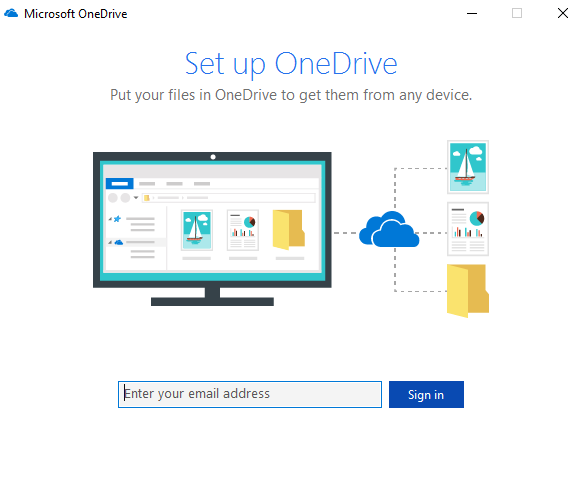
Puede volver a verificar si las combinaciones de su dirección de correo electrónico(Email) y contraseña(Password) son correctas y volver a iniciar sesión en OneDrive en su computadora.
3] Código de error 36
El código de error(Error) 36 se puede ver si excede los límites de SharePoint en la cantidad de elementos de datos que se pueden administrar en cualquier momento.
Leer(Read) : ¿Cómo solucionar problemas de sincronización de OneDrive(How to fix OneDrive sync issues) ?
4] Código de error de OneDrive 6
Este error ocurre cuando se agota el tiempo de espera de la conexión con el servidor. Puede haber muchos factores que resulten en este error.
Puede comprobar su conexión a Internet . Usa uno diferente y verás.
También puede consultar el estado de los servicios en línea de Microsoft Office.(status of Microsoft Office Online Services.)
Reiniciar su dispositivo también puede ser de gran ayuda.
Un problema de autenticación con Outlook o Outlook People también podría estar experimentando un error, y puede esperar e intentarlo nuevamente en algún momento.
5] Código de error 0x80004005
Asegúrese(Make) de que estén instaladas todas las últimas actualizaciones de características de Windows 10
6] Código de error de OneDrive 0x80010007
El código de error 0x80010007(Error Code 0x80010007) se activa cuando hay problemas de sincronización entre el dispositivo y los servidores de OneDrive.
La solución para este problema es simple y directa.
Debe desvincular y luego volver a configurar su cuenta en el dispositivo en particular.
En Windows 10 , puede seleccionar el ícono blanco o azul de OneDrive para iniciar el Centro de actividades(Activity Center) .
Ahora haga clic en Más (More ) y luego seleccione Configuración.( Settings.)
Finalmente, seleccione Desvincular esta PC.(Unlink this PC.)
Obtendrá el asistente Bienvenido a OneDrive (Welcome to OneDrive wizard). Siga las instrucciones en pantalla para continuar.
7] Código de error 0x80040c81
El código de error 0x80040c81(Error Code 0x80040c81) se puede corregir reiniciando su OneDrive(resetting your OneDrive) .
8] Código de error de OneDrive 0x8004de40
El error 0x8004de40(Error 0x8004de40) generalmente ocurre cuando OneDrive en Windows 10 tiene problemas para conectarse a los servidores.
Lo único que puede hacer ahora es verificar su conexión a Internet y volver a verificar si está en una red confiable.
La conmutación de redes también puede surgir como una solución alternativa.
9] Código de error 0x8004de80(Error Code 0x8004de80) o 0x8004de86
Deberá desinstalar y reinstalar la aplicación OneDrive .
10] Código de error de OneDrive 0x8004de85(OneDrive Error Code 0x8004de85) o 0x8004de8a
El código de error 0x8004de85(Error Code 0x8004de85) o 0x8004de8a se activa cuando hay problemas para hacer coincidir sus detalles de inicio de sesión con los servidores de OneDrive.
La solución para este problema es que debe verificar y corregir los detalles de su cuenta en un dispositivo en particular.
En Windows 10 , puede seleccionar el ícono blanco o azul de OneDrive para iniciar el Centro de actividades(Activity Center) .
Ahora haga clic en Más y luego seleccione Configuración(Settings) .
En la pestaña llamada Cuenta(Account) , verifique si se muestran los detalles correctos de la cuenta de OneDrive .
11] Código de error 0x8004de90
Se mostrará el código de error(Error) 0x8004de90 si OneDrive no se ha configurado completamente. Por lo tanto, compruebe su instalación y, si es necesario, vuelva a instalar la aplicación e inicie sesión de nuevo.
12] Código de error 0x8004de96
Esto puede ocurrir después de haber cambiado la contraseña de su cuenta de Microsoft .(Microsoft Account)
13] Código de error 0x8004dea3
Algunos archivos del sistema operativo están creando problemas. Ejecute System File Checker para escanear Windows y restaurar sus archivos.
14] Código de error 0x8004deb4
Abra el Editor del Registro y navegue hasta:
HKEY_CURRENT_USER\SOFTWARE\Microsoft\OneDrive
Haga clic(Right-click) derecho en el panel derecho y agregue un nuevo DWORD y asígnele el nombre EnableADAL. Por favor, dale un valor de 2.
15] Código de error 0x8004ded2
Necesitas restablecer OneDrive . No perderá archivos ni datos al restablecer OneDrive en su computadora.
16] Código de error 0x8004ded7
Descargue(Download) las últimas actualizaciones para Windows 10 y asegúrese de que su OneDrive esté actualizado a la última versión.
17] Código de error de OneDrive 0x8004def0
El código de error 0x8004def0(Error Code 0x8004def0) ocurre principalmente si la contraseña se cambió desde otra fuente.
Esto puede suceder si una organización obliga a los usuarios a cambiar su contraseña cada 60 días o algo así.
Puede intentar usar la versión web de sus servicios de (Web)Outlook u Office 365 y usar la misma contraseña para iniciar sesión nuevamente.
18] Código de error 0x8004def4
El código de error 0x8004def4(Error Code 0x8004def4) puede ocurrir si las credenciales de su cuenta han cambiado o expirado.
19] Código de error de OneDrive 0x8004def7
Este código de error siempre se activará cuando su cuenta de OneDrive se haya congelado o suspendido. Tendrás que ponerte en contacto con Microsoft .
20] Código de error de OneDrive 0x8004de90
La configuración parcial de una cuenta de OneDrive da como resultado este error.
Todo lo que puede hacer es volver a configurar su cuenta.
Puede hacerlo buscando OneDrive en el cuadro de búsqueda(Search) y luego siga las instrucciones en pantalla para configurarlo en posición vertical.
21] Código de error de OneDrive 0x80070005
Este error se activa cuando hay problemas con la instalación de las actualizaciones de OneDrive.
Para eso, primero obtenga las últimas actualizaciones de Windows desde las aplicaciones de configuración(Settings Apps) seleccionando el botón Buscar actualizaciones(Check for updates) .
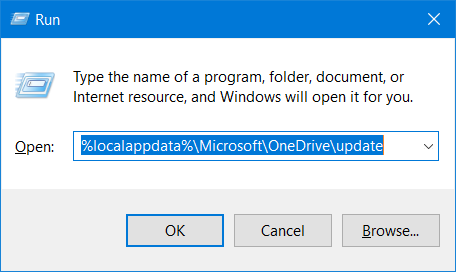
Después de que se hayan instalado todas las actualizaciones más recientes, presione las combinaciones de botones WINKEY + R para iniciar la utilidad Ejecutar .(Run)
Dentro del campo de texto, ingrese lo siguiente,
%localappdata%\Microsoft\OneDrive\update
Y pulsa Enter.
Ejecute el archivo llamado OneDriveSetup.exe para instalar la última versión de OneDrive descargada en su computadora.
22] Código de error 0x80070005
El código de error 0x80070005(Error Code 0x80070005) cuando se configura el movimiento de carpetas conocidas(Known Folder Move) en OneDrive para empresas(Business) se produce solo en OneDrive para empresas(Business) y se debe a una configuración incorrecta en el Editor de directivas de grupo(Group Policy Editor) .
Para solucionarlo, presione la combinación de botones WINKEY + R para iniciar la utilidad Ejecutar(Run) , escriba gpedit.msc y presione Enter . Una vez que se abra el Editor de directivas de grupo(Once Group Policy Editor) , vaya a la siguiente configuración:
User Configuration > Administrative Templates > Desktop
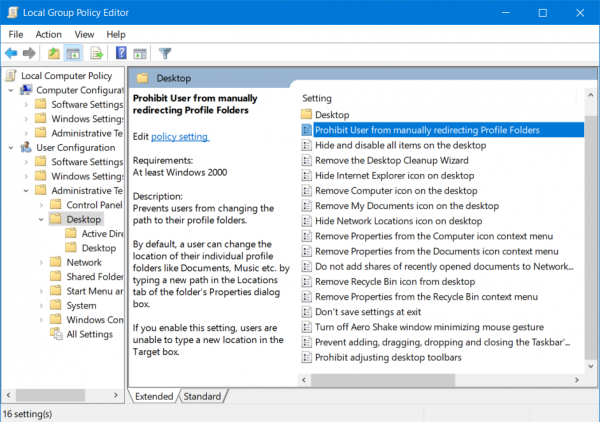
Ahora, en el panel del lado derecho, haga doble clic en Prohibir que el usuario redirija manualmente las carpetas de perfil(Prohibit User from manually redirecting Profile Folders) y configure el botón de opción en No configurado (Not Configured ) para ello.
This policy prevents users from changing the path to their profile folders. By default, a user can change the location of their individual profile folders like Documents, Music etc. by typing a new path in the Locations tab of the folder’s Properties dialog box. If you enable this setting, users are unable to type a new location in the Target box.
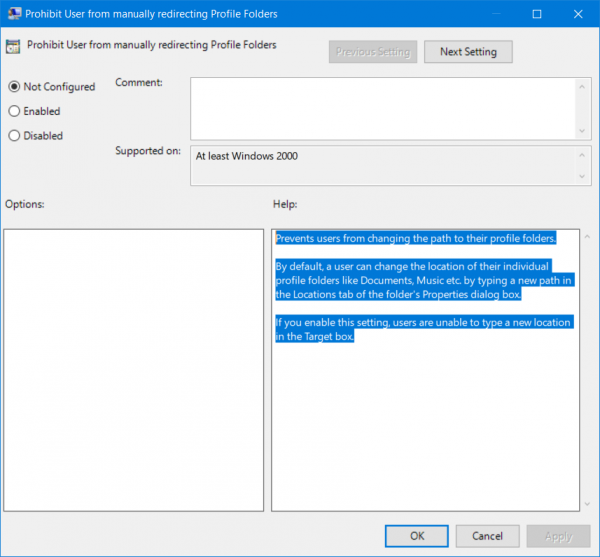
Salga del Editor de políticas de grupo(Group Policy Editor) y luego reinicie su computadora para que los cambios surtan efecto.
Además, es posible que su administrador le haya impedido realizar esta operación. También puede ponerse en contacto con ellos para obtener más información sobre esto.
23] Código de error 0x8007016a
Abra OneDrive > More > Configuración(Settings) y desmarque la casilla Guardar espacio y descargar archivos mientras usa(Save space and download files as you use the) .
A continuación, reinicie OneDrive . Después del reinicio, vuelva a habilitar Archivos a pedido .
24] Código de error 0x8007018b
Es posible que vea el código de error 0x8007018b si intenta eliminar, mover o cambiar el nombre de un archivo que (Error Code 0x8007018b)OneDrive está abierto o en uso . Espere(Wait) a que OneDrive termine de sincronizarse.
25] Código de error 0x80070194
Abra el cuadro Ejecutar.
Copie y pegue esto en el cuadro Ejecutar(Run) y presione OK:
%localappdata%\Microsoft\OneDrive\onedrive.exe /reset
Si ve un mensaje de " Windows no puede encontrar", copie y pegue esto y presione OK:
C:\Program Files (x86)\Microsoft OneDrive\onedrive.exe /reset
26] Código de error 0x80070194
El error ocurre cuando hay un problema con la función Archivos bajo demanda(Demand Feature) en OneDrive que se puede solucionar arreglando la sincronización e incluso realizando un reinicio. Lea(Please) nuestra guía detallada sobre cómo solucionar este problema(guide on how to fix this problem)
27] Código de error 0x80049d61
Es un problema conocido relacionado con la aplicación OneDrive Store . Puede instalar OneDrive desde el sitio web oficial(Official) o usar OneDrive en la web. Dado que la funcionalidad es la misma, no se perderá ninguna característica.
28] Código de error 0x8004de42
El mensaje de error relacionado con este código es: la configuración de su proxy requiere autenticación, que aparece al intentar iniciar sesión en OneDrive . Debe comprobar que no está utilizando un proxy autenticado para conectarse a OneDrive . La mayoría de los proxies autenticados no son compatibles con OneDrive .
29] Código de error 0x8004dedc
Este es un problema de ubicación de Gelo asociado con OneDrive. (Gelo Location problem associated with OneDrive.)Si se ha mudado de una parte del mundo a otra o ha cambiado la región en su computadora, pídale a su administrador de TI que lo resuelva por usted. Está relacionado con las cuentas Trabajo o Escuela.
31] OneDrive no puede conectarse a Windows
El error está relacionado con la función Archivos bajo demanda(Files On-Demand) que requería una conexión continua a Internet para mostrar una lista de archivos que ocupan espacio en la PC. Aquí se explica cómo solucionar este problema.(Here is how to fix this problem.)
33] Problema al acceder a la tienda
Para resolver este problema, asegúrese de tener la última actualización de OneDrive . Has iniciado sesión en la cuenta que tiene permiso para comprar o descargar aplicaciones. Esto suele suceder si tiene una suscripción a (Subscription)OneDrive .
34] Lo sentimos(Sorry) , OneDrive no puede agregar su carpeta en este momento
Asegúrese(Make) de haber iniciado sesión en su cuenta de OneDrive antes de crear una carpeta allí. Si ha cerrado la sesión e intenta crear una carpeta, creará un problema ya que la carpeta está bloqueada en OneDrive .
35] La suscripción(Subscription) se canjea en otra cuenta
Si tiene más de una cuenta de OneDrive , asegúrese de verificar que esté usando la cuenta de Microsoft correcta asociada con el OneDrive con el que tiene el problema. Si accidentalmente canjea el código que se admite para usar con otra cuenta, no hay forma de recuperarlo.
36] El archivo o carpeta ya existe en OneDrive
Obtiene este problema después de anular la selección de una carpeta de la lista de carpetas que elige sincronizar. Por lo general, se debe a un conflicto y la mejor manera de resolverlo es eliminar el archivo o la carpeta de OneDrive Online.(remove the file or folder from OneDrive Online.)
37] Carga bloqueada
El mensaje aparece cuando el sistema Caché de carga de Office(Office Upload Cache) interfiere con la sincronización de OneDrive . Intente desactivar la configuración relacionada en la configuración de OneDrive.(Try turning off the related setting in the OneDrive settings.)
38] No se puede aplicar la suscripción
El problema puede demorar 24 horas si acaba de renovar o solicitar una nueva suscripción. La mejor manera de agilizar es ponerse en contacto con el servicio de atención al cliente. Asegúrese de conocer los detalles de su cuenta de Microsoft , ya que se verificará antes de que se resuelva el problema.
39] Ya está sincronizando esta cuenta [SOLUCIÓN ALTERNATIVA]
El error ocurre cuando intenta agregar su cuenta a OneDrive para Mac . La solución(Workaround) consiste en eliminar OneDriveSyncClientSuite.plist del acceso a llaveros.(delete the OneDriveSyncClientSuite.plist from the Keychain Access.)
40] Estás sincronizando una cuenta diferente [SOLUCIÓN ALTERNATIVA]
El problema ocurre si ha cambiado la contraseña de su cuenta de Microsoft o si usa una cuenta diferente. (Microsoft Account)Lo mejor sería cerrar sesión y volver a iniciar sesión para solucionar el problema.(The best would be to sign out and sign back in to fix the problem.)
¿Encontraste la solución que estabas buscando?(Did you find the fix that you were looking for?)
Related posts
Deshabilitar las notificaciones de ONEDRIVE cuando la sincronización se detiene automáticamente
Fix OneDrive error code 0x8004de40 en Windows 10
Fijar onedrive código de error 0x8007016a
ONEDRIVE Error 0x80070194, el cloud file provider salió inesperadamente
Allow OneDrive a permission inheritance desactivar en las carpetas de sólo lectura
Cómo agregar la configuración de sincronización OneDrive en Local Group Policy Editor
Cómo restaurar una versión anterior de Document en OneDrive
ONEDRIVE Error 0x8007016A: el cloud file provider no se está ejecutando
ONEDRIVE creando archivos duplicados con computer name agregado
El cloud sync engine no pudo validar los datos descargados
Ya estás sincronizando esta cuenta - OneDrive para Mac error
Remove Outlook .pst Archivo de datos de OneDrive en Windows 10
Microsoft OneDrive Privacy Settings and Policy explicado
ONEDRIVE Personal Vault muestra un idioma incorrecto
Cómo limitar el ancho de banda utilizado por OneDrive and Dropbox
ONEDRIVE Tutorial para Beginners; Download eBook gratis
Fix OneDrive no se puede conectar al mensaje Windows error en Windows 10
Cómo corregir OneDrive error 0x80049d61 en Windows 10
Download and Install OneDrive para Windows en su PC
Cómo asegurar OneDrive Account
